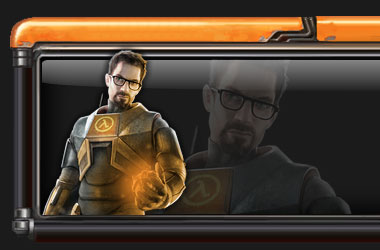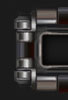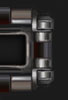Привет всем! Хочу поделиться своим бесценным опытом в поиске прошивки для китайского планшета, копии "Samsung Galaxy Note 8000"
Начнем с того, что он был куплен и в рабоче состоянии. Тупил, тормозил, но работал. После установки на него программы Skype, он перестал загружаться.
Висела в центре экрана анимированная надпись ANDROID и все.
Хард ресет не помогал (сброс к заводским настройкам), я впервые столкнулся с такой проблемой, поэтому перовое решение было, обратиться за помощью к знатокам. Я отвез его в одну чудо мастерскую, где он пролежал почти пол-года.. Не могли они найти прошивку никак.. Терпению моему пришел конец, я забрал его. По дороге домой завез еще олним профи. в течении дня обещали сделать. Вечером приехать забирать - оказывается не прошили. Ответ тотже - не могут подобрать прошивку. Вернули в том же состоянии что я им и отдавал.
Ну чтоже, была не была, подумал я и решил сделать свой вклад в ремонт данного агрегата, хуже уже не будет. Пошарив дома по форумам, почитав, как и чем шьют такие аппараты, я понял, самое главное угадать версию прошивки. На похожие Samsung Galaxy Nout-подделки в сети оказалось очень много вариантов прошивок.Ну и я начал их качать и пробовать.
Самая популярная в сети прошивка для данного девайса оказалась эта: MaPan_MX913_DC_Jelly_Bean_4.1os_Root_Firmware_D20130601_UP и MaPan_MX913_DC_Jelly_Bean_4.2_Os_Root_Firmware_J20131101, но у них полностью отсутствовала поддержка тачскрина. То есть все красиво, хоть и на китайском языке, но по экрану пальцем не поводишь, только с клавиатуры можно управлять планшетом, что оказалось очень не удобно. Начал искать другие варианты. На сайте 4PDA и других, похожих сайтах, я нашел очень много полезного. И перепробовав 100500 прошивок, так и не нашел ту, которая бы работала с планшетом нормально. Одни работали с тачскрином, но у него была мертвая зона с сантиметр снизу, у других была сбита калибровка нажатия на экран, то есть на сантиметр ниже нужно было тыкать пальцем, у третьих отсутствовал датчик движения или акселератор, какие то были на мексиканском или полностью на арабских языках и так далее. В общем мне надоело искать кота в мешке и я вспомнил, что когда разбирал этот планшет, я сделал несколько снимков его внутренностей, и решил посмотреть на них маркировку. То что там стоял чудо процессор

All Winner A13 я помнил, и это мне не давало ничего, а вот что там еще за надписи были... Пересмотрев фотки, я нашел эту заветную надпись на одной из плат безымянного планшета: "For-Fun Q3 Main v1.4".

Ну теперь хоть какая то была еще зацепка. Зайдя на хранилище софта на майл ру через все тот же замечательный сайт 4PDA, я нашел несколько прошивок для "For-Fun Q3 Main v1.4" . Ну дело оставалось за малым. Скачав ту что весила побольше, 624 метра, я ее залил в свой планшет, с нетерпением дождался его перезагрузки, и расстроился, планшет завис на все той же надписи "andrоid", со второй попытки мне повезло, закачав в него эту "ZET6223WTAROM" весом в 446 мегабайт, прошивку, я получил 100% результат! Планшет заработал. Все, абсолютно все работало ка надо. Скорость загрузки, экран, тачскрин и вайфай - все работало на отлично. Я даже не предполагал как можно в этот китай залить там много прикольных приложений! Прошивка оказалась собрана на андроиле 4.0.4, что меня тоже порадовало, тоесть болеменее свежая.
Ну а теперь по порядку, как и чем все я это делал.
Что нам понадобится: компьютер с операционной системой Widows XP или Windows 7 32 разрядная, программа Phoenix suit, шнур для подключения планшета, прошивка и сам планшет.
Сначала надо сделать предварительную подготовку - настройку драйвера планшета, как включенного, так и в режиме прошивки.
Для этого делаем следующее:
1) на комп ставим программу Phoenix suit (скачать)
2) Подключаем включенный планшет, слышим звук подключенного устройства, в оборудовании видим устройство ANDROID
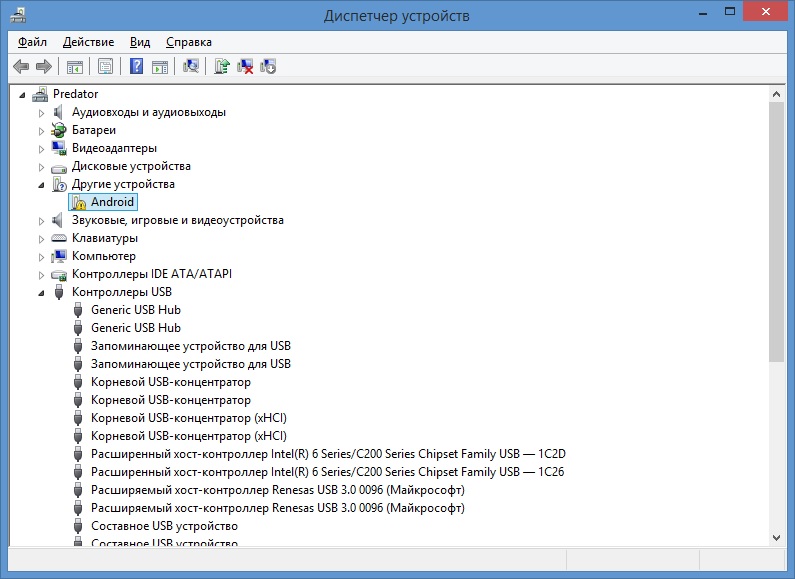
жмем на него правой кнопкой мышки, выбираем - Обновить драйвер
В следующем окне выбираем то, что показано на рисунке ниже
В следующем окне выбираем то, что показано на рисунке ниже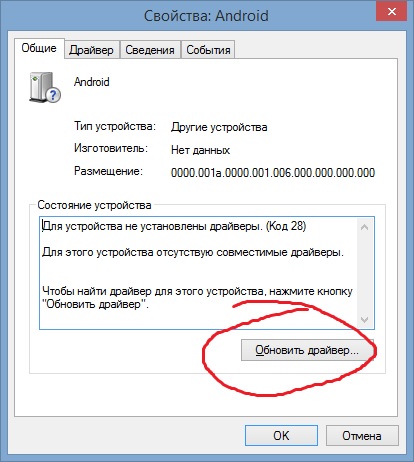

жмем то что показано ниже:
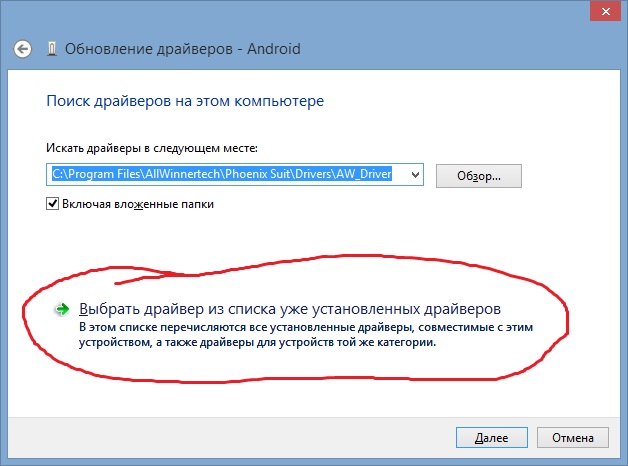
жмем далее:
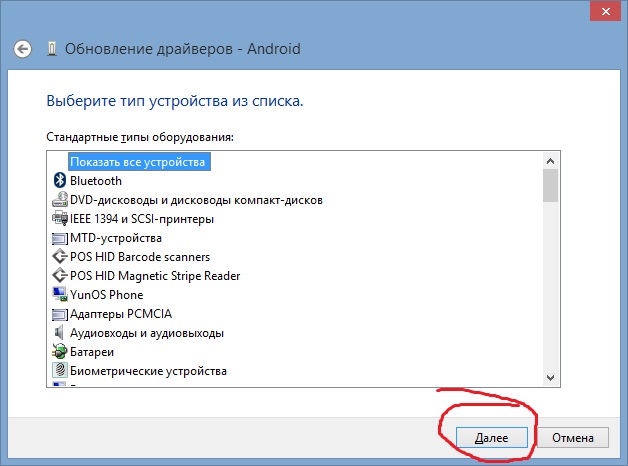
потом "Установка с диска" :
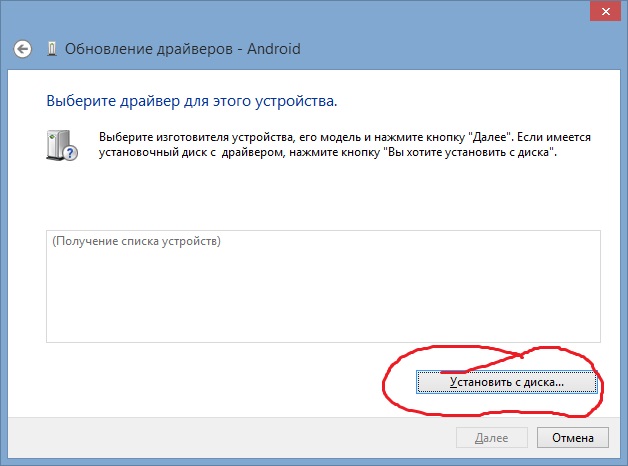
затем жмем на кнопку "ОБЗОР" и указываем путь в папку с установленной программой Phoenix Suit\Drivers\AW_Driver
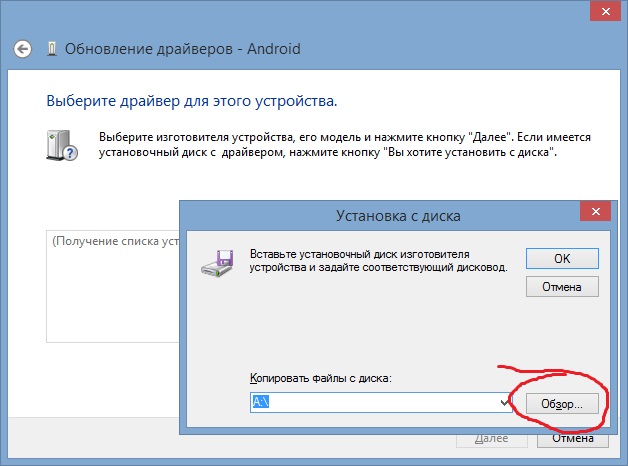
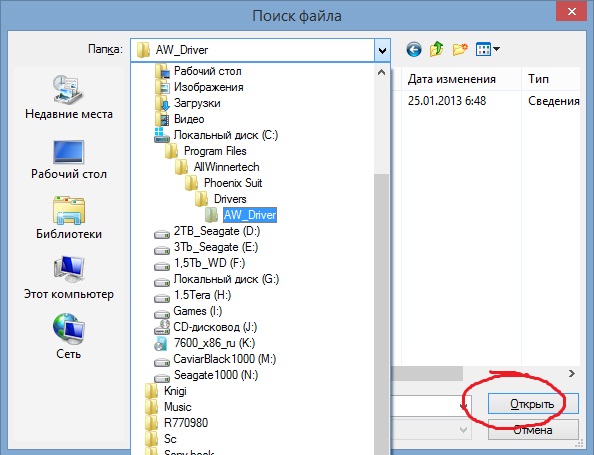
И жмем "ОТКРЫТЬ", выбираем usbdrv из папки AW_Driver, снова жмем на "Открыть"
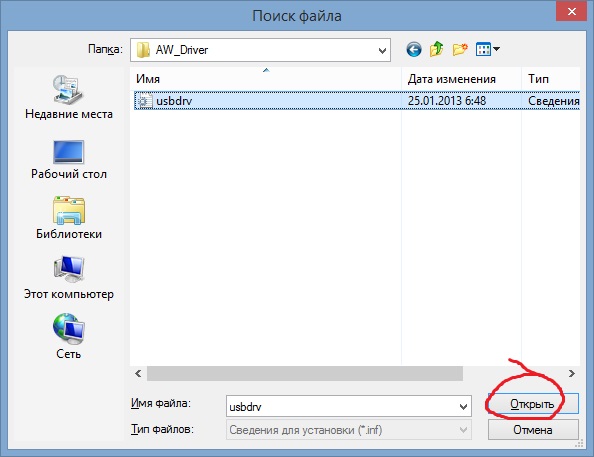
и затем на "ОК"
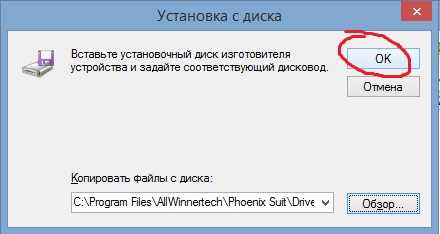
Появиться следующее окно с драйвером который надо установить, не обращая на предупреждение что у него нет цифровой подписи жмите "ДАЛЕЕ"
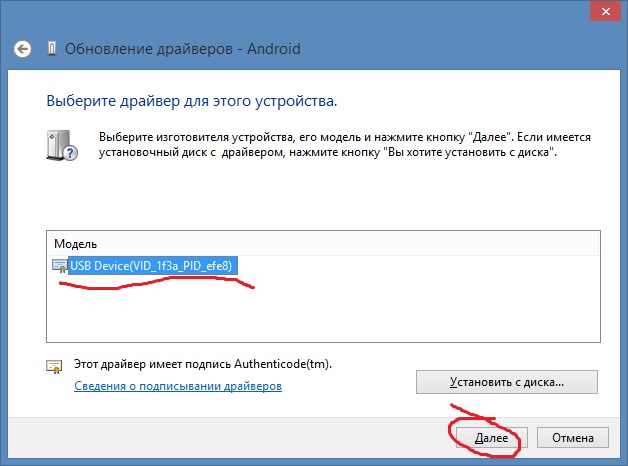
произойдет установка оборудования и сообщение о том, что все готово.
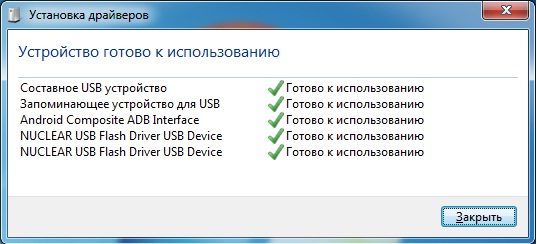
ВСЕ.
Все теже действия нужно произвести и с планшетом в режиме ОБНОВЛЕНИЯ (это когда он выключен, зажимаем кнопку "Громкость +", держим ее и подключаем его через шнур к ПК, на планшете загорается красный индикатор, но экран не светиться. Устройство будет определенно как неизвестное, произведите все те же действия, описанные выше). В противном случае программа Phoenix Suit не увидит планшет и не сможет прошить его.
Запускаем ее, и не забываем убедиться, что в процессе установки не произошло никаких ошибок, установился драйвер goodle
2) качаем прошивку эту (скачать) или другую.
Теперь собственно прошивка:
Запускаем программу Phoenix suit, жмем на иконку "якорь", выбираем прошивку, подключаем шнур к компьютеру через USB, затем на ВЫКЛЮЧЕННОМ планшетнике зажимаем кнопку "Громкость +", держим ее, подключаем шнур к планшету и быстро жмем (не отпуская кнопку "Громкость+" кнопку "Назад", прошивка начнется автоматически, после обнаружения устройства. |